Cerber 4.1.5 vírus eltávolítása (javított útmutató)
Eltávolítási Útmutató - Cerber 4.1.5 vírus
Mi az, hogy Cerber 4.1.5 zsarolóvírus?
Egy újabb Cerber-változat: Felbukkant a Cerber 4.1.5 ransomware vírus
A Cerber 4.1.5 vírus megjelenése arra utal, hogy a Cerber ransomware fejlesztői inkább a mennyiségre játszanak, nem a vírus minőségére. Az elmúlt hetek során a negyedik vírusukhoz egyenesen 4 módosítást engedtek szabadjára, amelyek alig különböznek valamiben egymástól. A Cerber 4.1.0, Cerber 4.1.1, Cerber 4.1.4 és végül az ötödik zsarolóvírus-verzió ugyanazzal az algoritmussal titkosítja a fájlokat, és ugyanazt az üzenetet hagyja hátra (a 4.1.2 és 4.1.3 verziók felől még semmi hírünk). Mindegyik verzió egy olyan képre módosítja az Asztal háttérképét, amely leírja, hogy a számítógépet vírus fertőzi, valamint URL-t is ad egy weboldalhoz, amelyen az áldozat további információkat kaphat a vírusról, megismerheti a fizetés módját, valamint el is végezhezi a váltságdíj kifizetését. A vírus emellett egy README.hta nevű fájlt is létrehoz a titkosított fájlokat tartalmazó mappákba, amely a „Cerber Ransomware Instructions” című ablakot nyitja meg. Az ablak leírja, hogy a fájlokat titkosították, és hogy nem sérültek – csak zárolva lettek. Az üzenet leírja azt is, hogy az áldozatnak váltságdíjat kell fizetnie. Valamilyen „személyes weboldalra” mutató linkeket is tartalmaz az üzenet.
A három korábbi változathoz hasonlóan a Cerber 4.1.5 vírus is megváltoztatja a fájlneveket: 10 véletlenszerű karakterre cseréli őket, valamint az eredeti kiterjesztést is 4 elemű karakterláncra módosítja. Ha a vírus például egy DCM_0182.jpg nevű fájlt titkosít, a fájlnév valamilyen hasonlóra módosulhat: YhapFV86Ax.tf6a. Fontos, hogy minden fájl más nevet kap, de a kiterjesztések minden esetben ugyanazok. Sajnos nem létezik visszafejtő program a titkosított fájlokhoz – a fájlok visszafejtésére csak a vírus készítői képesek. Tudják, hogy az áldozatok vissza szeretnék kapni a fájlokat, ezért kompromisszumot ajánlanak fel: ha váltágdíjat fizetnek, visszakapják a fájlokat. A vírus 0,6967 bitcoint követel, azaz körülbelül 165 ezer forintot – vagy még többet, ha az áldozat nem fizet a megadott időn belül. Azt kell javasolnunk, hogy ne egyezzen bele a váltságdíj kifizetésébe. Habár náluk lehet a visszafejtéshez szükséges karakterkulcs, semmi sem garantálja, hogy ezt tényleg el fogják küldeni. Jobb, ha mielőbb eltávolítja a vírust a rendszerből. A Cerber 4.1.5 ransomware eltávolításához automatikus módszert érdemes használni, mert a malware-eltávoíltó szoftverek a vírus minden komponensét rövid idő alatt azonosítani tudják, míg ez kézzel rengeteg időt venne igénybe. A Cerber 4.1.5 vírus eltávolításához mi a kiváló FortectIntego legújabb változatát ajánljuk.
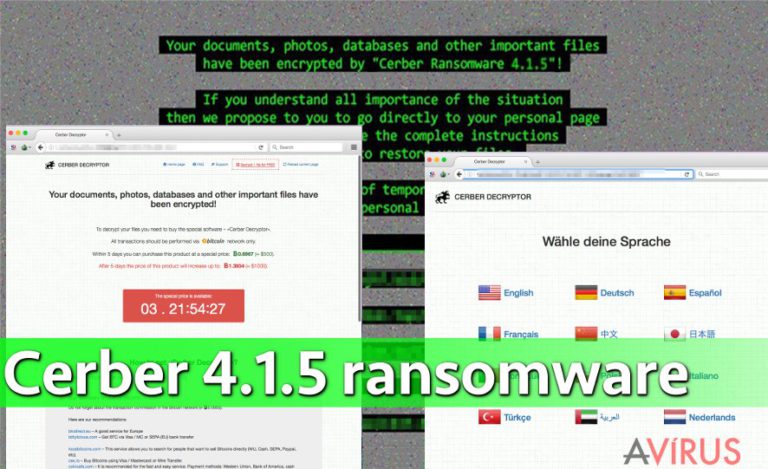
Terjedési módszerek
A Cerber több módszer segítségével is terjed. Leginkább malware-t tartalmazó e-mailek segítségével jut a rendszerbe. Ha az áldozat megnyitja a kártékony e-mailek csatolmányát, a vírus a rendszerbe jut, és azonnal hozzálát a fájlok titkosításához. A fertőzés jelei eleinte nem túl feltűnőek: a rendszer kissé lelassul, de ez általában nem gyanús a felhasználó számára. A vírus tehát a háttérben egytől egyig titkosíthatja a személyes adatokat. Ha ezt el szeretné kerülni, ne nyisson emg ismeretlen feladóktól származó e-maileket, illetve olyan leveleket, amelyek jól ismert vállalatok üzeneteinek adják ki magukat, de például gyanú e-mail címről küldték őket.
A Cerber negyedik generációját a PseudoDarkleech nevű kampány is terjeszti, amely fertőzött weboldalakon keresztül juttatja a rendszerekbe a vírusokat. A PseudoDarkleech használhat a RIG exploit kitre mutató hivatkozásokat, vagy át is irányíthatja a látogatókat ugyanerre az exploit kitre. Emellett a Cerbert Neutrino exploit kit is terjeszti. A támadásokat csak egy naprakész, megbízható antimalware szoftver védheti ki.
Hogyan távolítható el a Cerber 4.1.5 vírus?
Fontos, hogy ez egy rendkívül veszélyes számítógépes vírus, amely arra készült, hogy elpusztítsa az áldozatok fájljait. A Cerber 4.1.5 vírus eltávolításához ERŐSEN AJÁNLOTT egy hatékony antimalware programot használni. A malware regisztrációs bejegyzéseket is módosít, és számos új fájlt is hozzáad a rendszerhez. Mindezeket nagyon nehéz kézzel előkeríteni és eltávolítani, különösen a tapasztalatlanabb felhasználók számára. A Cerber 4.1.5 eltávolításához malware-eltávolító szoftvert kell tehát használni, de először is a lentebb olvasható módon kell elindítani a számítógépet.
Manuális Eltávolítási Útmutató - Cerber 4.1.5 vírus
Cerber 4.1.5 eltávolítása ezzel: Safe Mode with Networking
-
Lépés 1: Indítsa a számítógépet Safe Mode with Networking módban
Windows 7 / Vista / XP- Kattintson a következőre: Start → Shutdown → Restart → OK.
- Mikor a számítógép bekapcsol, kezdje nyomkodni az F8 billentyűt, amíg meg nem jelenik a Advanced Boot Options ablak.
-
Válassza a listáról a következőt: Safe Mode with Networking

Windows 10 / Windows 8- Nyomja meg a Power gombot a Windows bejelentkezési képernyőn. Most tartsa nyomva a billentyűzet Shift gombját, majd kattintson a Restart lehetőségre..
- Most a következőkre kattintson: Troubleshoot → Advanced options → Startup Settings, végül pedig ezt nyomja meg: Restart.
-
Miután a számítógép beindult, válassza a Startup Settings ablakban a következőt: Enable Safe Mode with Networking

-
Lépés 2: Cerber 4.1.5 törlés
Jelentkezzen be a fertőzött fiókba és indítson egy böngészőt. Töltsön le egy megbízható antispyware programot, például: FortectIntego. Telepítse, frissítse, majd futtasson vele teljes rendszervizsgálatot és távolítson el minden rosszindulatú fájlt, amely a ransomware-hez tartozik, majd fejezze be a behatoló (Cerber 4.1.5) eltávolítását.
Próbálkozzon másik módszerrel, ha a ransomware blokkolja a következőt: Safe Mode with Networking
Cerber 4.1.5 eltávolítása ezzel: System Restore
-
Lépés 1: Indítsa a számítógépet Safe Mode with Command Prompt módban
Windows 7 / Vista / XP- Kattintson a következőre: Start → Shutdown → Restart → OK.
- Mikor a számítógép bekapcsol, kezdje nyomkodni az F8 billentyűt, amíg meg nem jelenik a Advanced Boot Options ablak.
-
Válassza a listáról a következőt: Command Prompt

Windows 10 / Windows 8- Nyomja meg a Power gombot a Windows bejelentkezési képernyőn. Most tartsa nyomva a billentyűzet Shift gombját, majd kattintson a Restart lehetőségre..
- Most a következőkre kattintson: Troubleshoot → Advanced options → Startup Settings, végül pedig ezt nyomja meg: Restart.
-
Miután a számítógép beindult, válassza a Startup Settings ablakban a következőt: Enable Safe Mode with Command Prompt

-
Lépés 2: Állítsa vissza a rendszerfájlokat és -beállításokat
-
Miután megjelent a(z) Command Prompt ablak, írja be, hogy cd restore, majd kattintson arra, hogy Enter.

-
Most írja be, hogy rstrui.exe, majd kattintson ismét arra, hogy Enter..

-
Mikor megjelenik az új ablak, kattintson arra, hogy Next, majd válasszon egy Next fertőzést megelőző visszaállítási pontot.


-
A rendszervisszaállítás indításához kattintson arra, hogy Yes.

-
Miután megjelent a(z) Command Prompt ablak, írja be, hogy cd restore, majd kattintson arra, hogy Enter.
+1: Az adatok visszaállítása
A fenti útmutató a bejutott Cerber 4.1.5 eltávolításában segít. A titkosított fájlok visszaállításához az avirus.hu biztonsági szakértőinek részletes útmutatóját érdemes követnie.Ha a fájlokat a vírus titkosította, próbálkozhat ajánlott visszaállítási módszereinkkel. Ha ki is fizetné a váltságdíjat, először mindenképp érdemes megpróbálnia ezeket a lehetőségeket is. Van esély, hogy így ingyenesen megmentheti az adatokat.
Több módszerrel is megkísérelheti a bejutott Cerber 4.1.5 által titkosított fájlok visszaállítását:
Fájlok visszaállítása a Data Recovery Pro segítségével
A Data Recovery Pro egy professzionális eszköz, amely törölt, sérült vagy – esetenként – titkosított fájlok visszaállítására szolgál. Úgy sejtjük, hogy a program segítségével legalább a fájlok egy részét megmentheti.
- Data Recovery Pro letöltése;
- A letöltött Data Recovery telepítőjének lépéseit követve telepítse a szoftvert számítógépére;
- Indítsa el, és a vizsgálat segítségével gyűjtse össze a bejutott Cerber 4.1.5 zsarolóvírus által titkosított fájlokat;
- Állítsa vissza őket.
Windows korábbi változatok
Engedélyezte korábban a Rendszer-visszaállítás funkciót? Ha igen, ezzel a módszerrel egyenként talán visszaállíthatja a fájlokat.
- Kattintson jobb gombbal a visszaállítandó fájlra;
- A “Properties” menüben válassza az “Previous versions” menüpontot;
- Nézze át a fájl elérhető változatait a “Folder versions” szakaszban. Válasszon egy megfelelő változatot, majd kattintson a “Restore” gombra.
Fontos törődnie a crypto-ransomware vírusok elleni óvintézkedésekkel. Ha meg szeretné védeni számítógépét az olyan ransomware-ektől, mint a most tárgyalt Cerber 4.1.5, használjon megbízható antispyware programot, például: FortectIntego, SpyHunter 5Combo Cleaner vagy Malwarebytes









